win10 시스템은 사용자가 자신의 설정에 따라 개인화된 조정을 할 수 있는 탁월한 시스템입니다! 다양한 설정은 사용자가 스스로 개인 설정을 할 수 있는 좋은 도우미입니다. 설정은 매우 간단하지만 여전히 Win10에서 예약 종료를 설정하는 방법을 모르는 친구들이 많습니다. Windows 10에서 예약 종료를 설정하는 방법을 살펴 보겠습니다.

작업 단계:
1 제어판을 열고 "관리 도구"를 선택합니다.
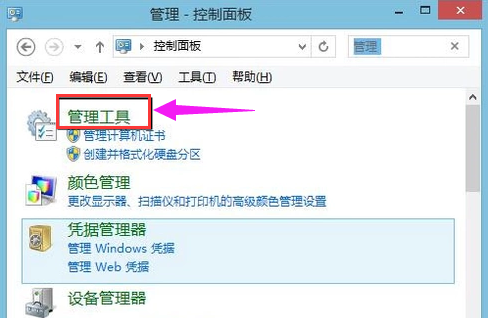
2. 선택: 작업 스케줄러.
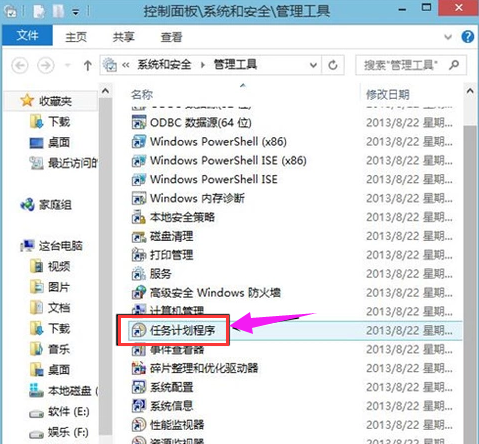
3. 클릭: 왼쪽의 작업 스케줄러 라이브러리.
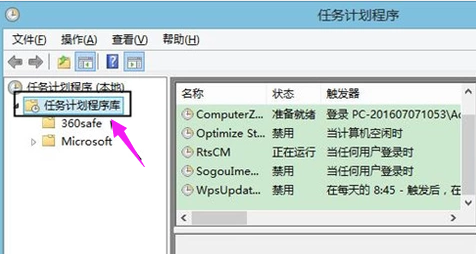
4. 중앙의 빈 공간을 마우스 오른쪽 버튼으로 클릭하고 "새 작업"을 선택합니다.
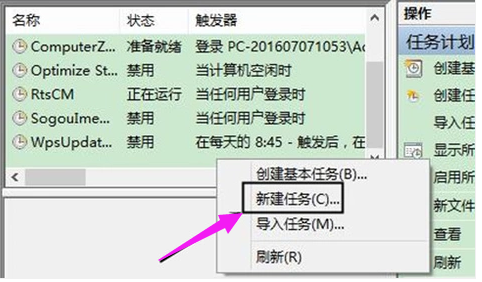
5. 새 작업 창을 만듭니다.
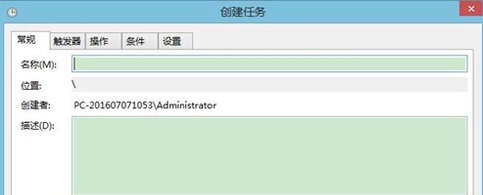
6. 이름과 설명을 입력하세요.
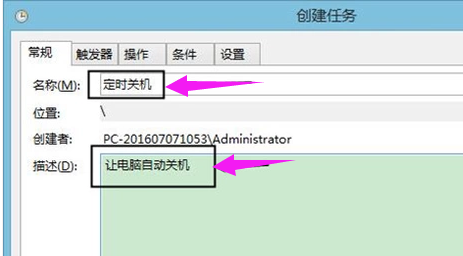
7. 트리거 창에서 매일을 선택합니다. (실제 필요에 따라 결정)
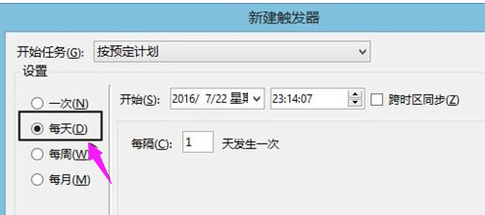
8. 프로그램을 선택하고 시작합니다.
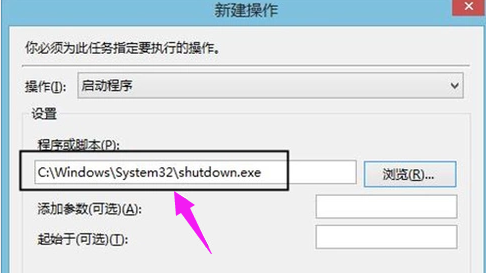
9. 확인을 클릭하여 예약된 종료 작업을 확인하면 설정이 완료됩니다.
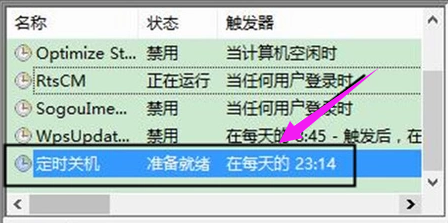
>>>win10에서 알람 시계를 설정하는 방법
>>>Win10 컴퓨터 시간이 항상 잘못되었습니다
위 내용은 win10에서 종료를 예약하는 방법의 상세 내용입니다. 자세한 내용은 PHP 중국어 웹사이트의 기타 관련 기사를 참조하세요!